首先需要安装好破解版的myEclipse10和openCV库,我使用的openCVC库的版本为openCV3.4。
(1)启动myEclipse,单击工具栏上边的Window>Preferences;

(2)在弹出的新窗口左侧单击java>build path>user libraries,然后单击new按钮,这里由于我之前已经配置好了openCV,因此中间栏会显示openCV-3.4,未配置过这里是不会出现这个的;
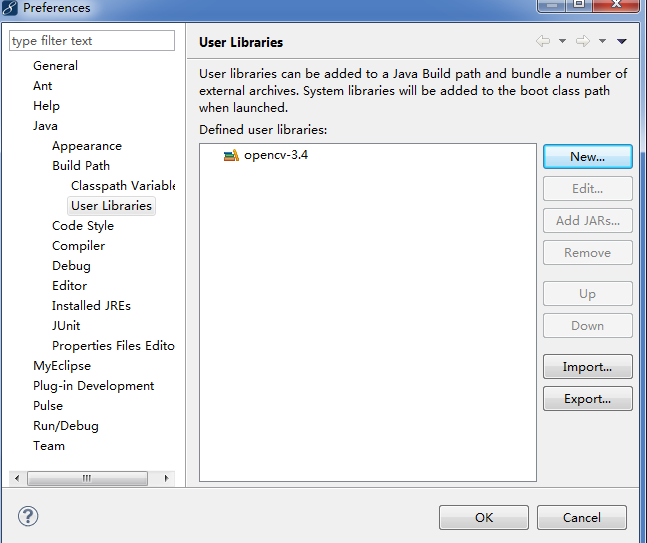
(3)点击new按钮,在弹出的new User Library中输入你已经安装好的opevCV库,这里我安装的版本为opencv3.4,因此输入的是openCV-3.4,大家可以按照自己安装的版本自行设置这个名称;
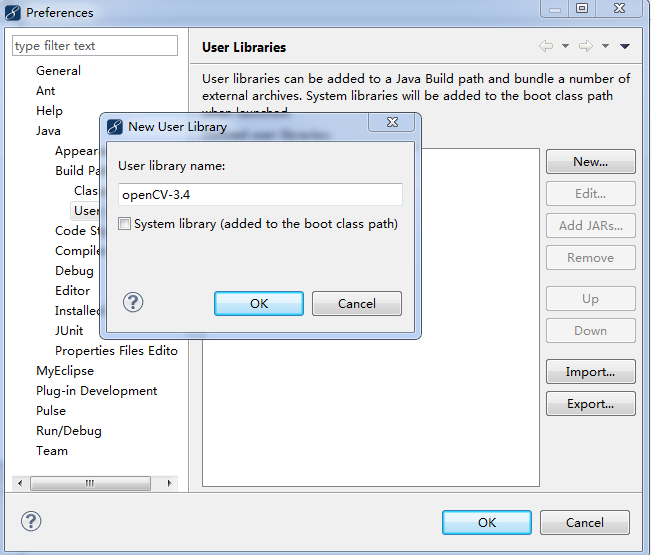
(4)单击OK,在弹出的界面中选择add jars,选择到你所安装的openCV路径下的build/java/opencv.jar
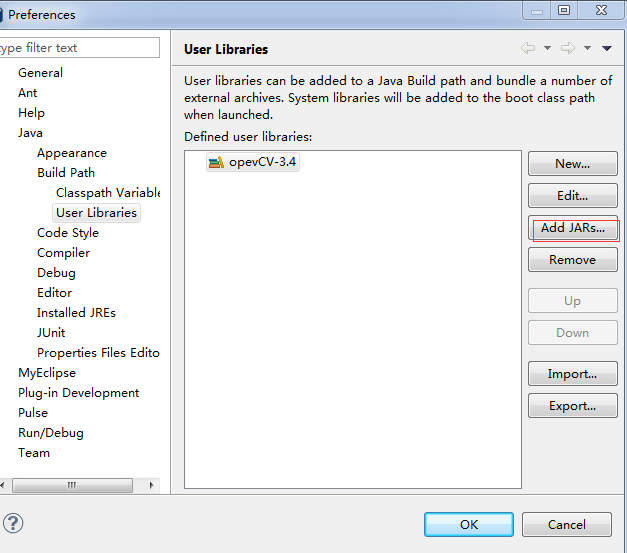
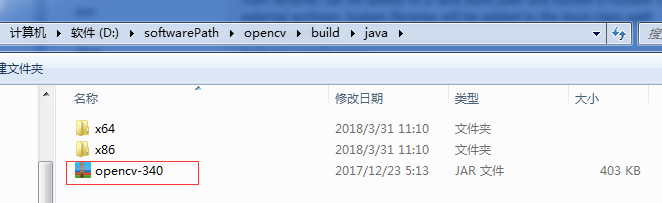
(5)选择新建的openCV库下的Native library location,然后单击Edit按钮,弹出如下对话框;
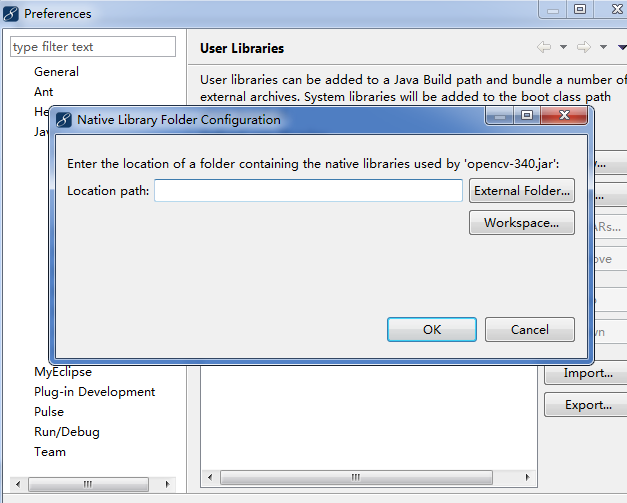
(6)点击External Folder,选择native的函数库,具体路径为(你所安装的opncv的位置/build/java/x86)或者你所安装的(opncv的位置/build/java/x64),后边的x86与x64取决于个人笔记本的位数;
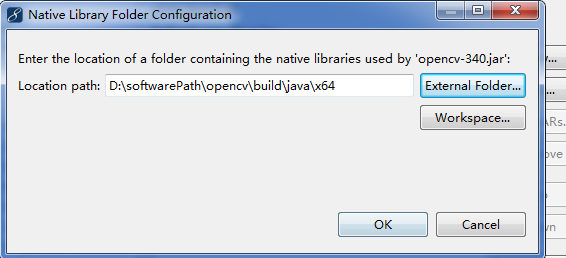
之后单击ok按钮,就已经配置完成了。
由于java是程序语言,openCV是光学影像函数库,必须在开发工具上建立一定的连接才可以正常使用二者,以下步骤为建立连接的步骤:
(1)新建一个java project,命名opencvTest,建立java project的过程不再赘述;
(2)右键项目名称,选择build path>add libraries;
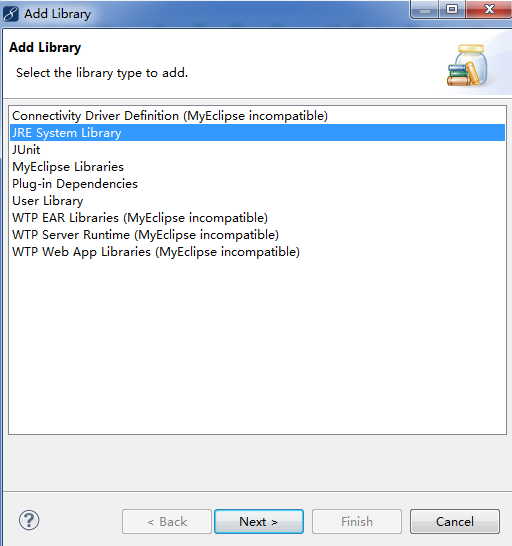
(3)选择User Library,点击next;
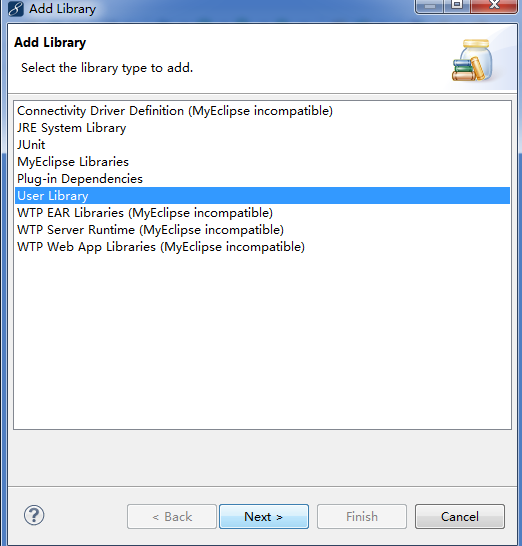
(4)勾选之前建立好的opencv库,点击finish;
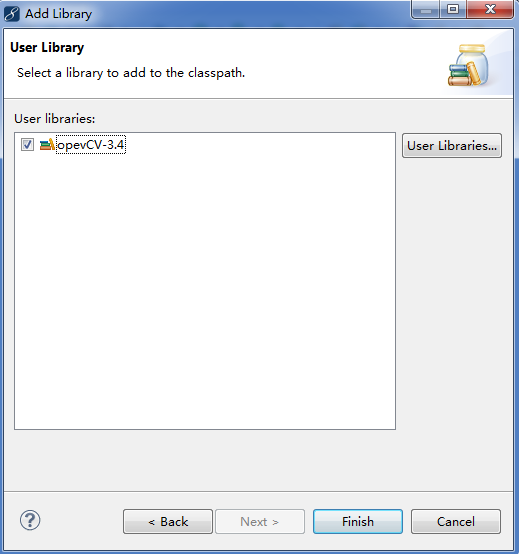
(5)这是你的项目下边会出现新增的opencv library,单击这个库名,确定里边含有opencv.jar;
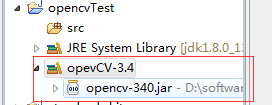
后边的-340是版本号,各人可能不相同,不用担心;
(6)单击项目名称,选择build path>configure build path,在libraries下可以看到所安装opencv库的详细信息,这时候连接建立完成。
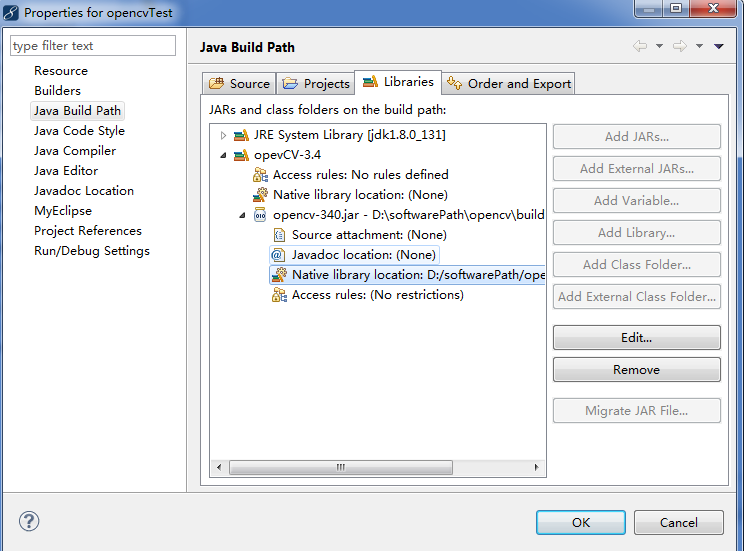
建立完连接后就需要测试连接是否建立成功,这个时候我们就可以靠写代码来进行测试了:
新建一个java类,编写以下代码,单击运行按钮,控制台有如下输出:

看到这里就表示配置已经成功,可以进行开发了。